“真是烦死了!我的C盘天天弹红色警告,说空间不足。软件默认都装C盘,现在几乎塞满了。旁边D盘明明还有大把地方空着呢,这空间分配也太不合理了吧!除了重装系统这个大工程,有没有办法C盘空间不够如何把d盘空间分过去啊?求大神指点,怎么操作才能把D盘的空间挪点给C盘用?”
为什么C盘总是不够用,而D盘却有空余?
电脑用久了,C盘“变红”几乎是所有用户的共同困扰!系统文件、程序安装、缓存日志、更新补丁...这些东西都爱往C盘钻,导致它不堪重负。反观D盘或其他数据盘,往往还有大量闲置空间,空间利用率严重失衡。
即使你当初给C盘分的空间不小,也架不住日积月累的消耗。想靠卸载软件、清理垃圾文件缓解?可以试试如何清理C盘空间。 当然,当C盘持续告急,而D盘“粮仓”充足时,直接的解决思路就是:c盘空间不够把d盘空间分过去,实现空间乾坤大挪移。
C盘空间不够如何把d盘空间分过去?两种有效途径
那么,关键问题来了:C盘空间不够如何把d盘空间分过去?别慌,这里提供两种实用方法:一种是利用Windows自带的磁盘管理工具(操作有限制且风险较高),另一种是借助强大易用的第三方免费工具——傲梅分区助手(推荐首选,实现无损分配空间)。下面详细拆解步骤。
推荐方法:用分区工具无损分配空间(安全高效)
当你纠结C盘空间不够如何把d盘空间分过去又不想动D盘数据时,傲梅分区助手就是救星。它最大优势在于能直接在两个分区之间无损分配空间,无需删除分区或移动数据,操作过程直观简单,并且通常无需重启电脑(或在PE环境下自动完成),大大降低风险。强烈推荐此方法解决C盘扩容问题!
操作步骤:
1. 下载并安装傲梅分区助手。启动软件,在主界面找到并选中D盘(有富余空间的分区)。鼠标右击D盘,选择菜单中的“分配空闲空间”功能。
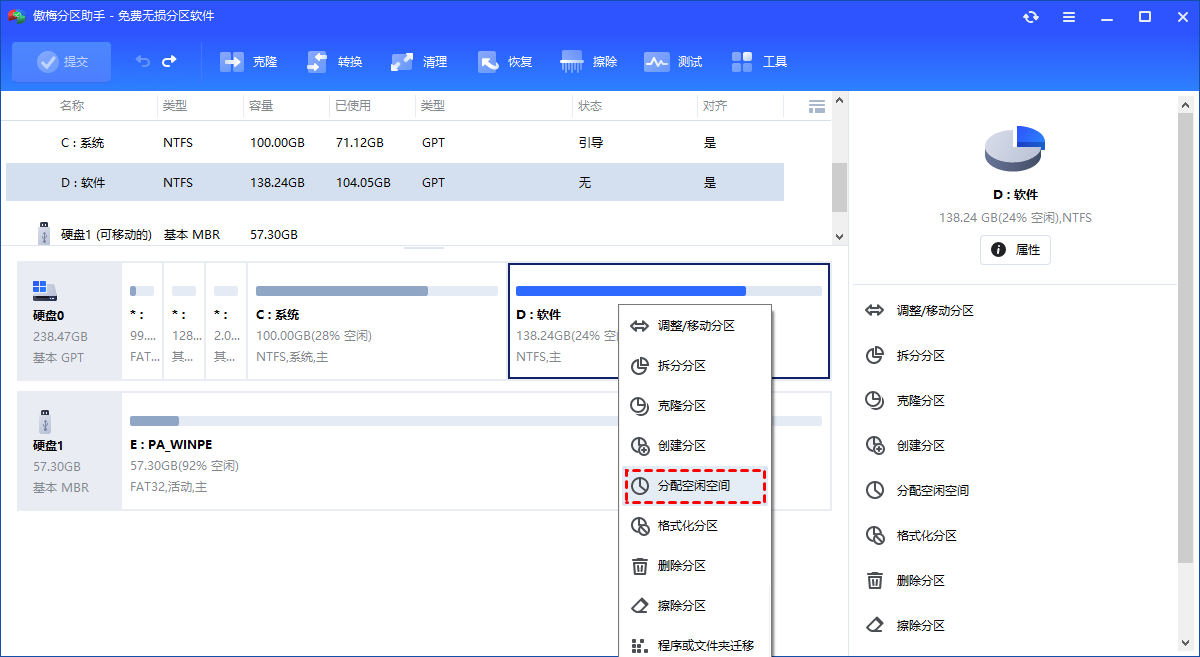
2. 在弹出的设置窗口中,指定要划出的空间大小(例如10GB)。然后,在下方选择接收这些空间的目标分区,这里务必选择你的系统盘C盘。点击“确定”。
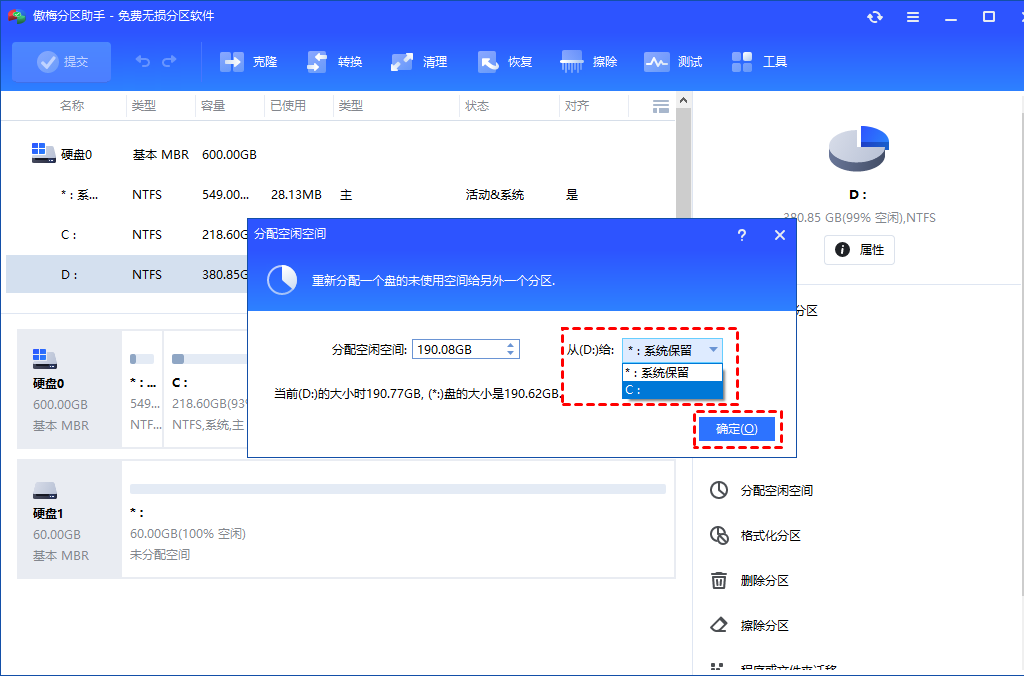
3. 回到软件主界面,你会看到操作预览(C盘增大,D盘缩小)。确认无误后,点击左上角的“提交”按钮,接着点击弹出的“执行”按钮。
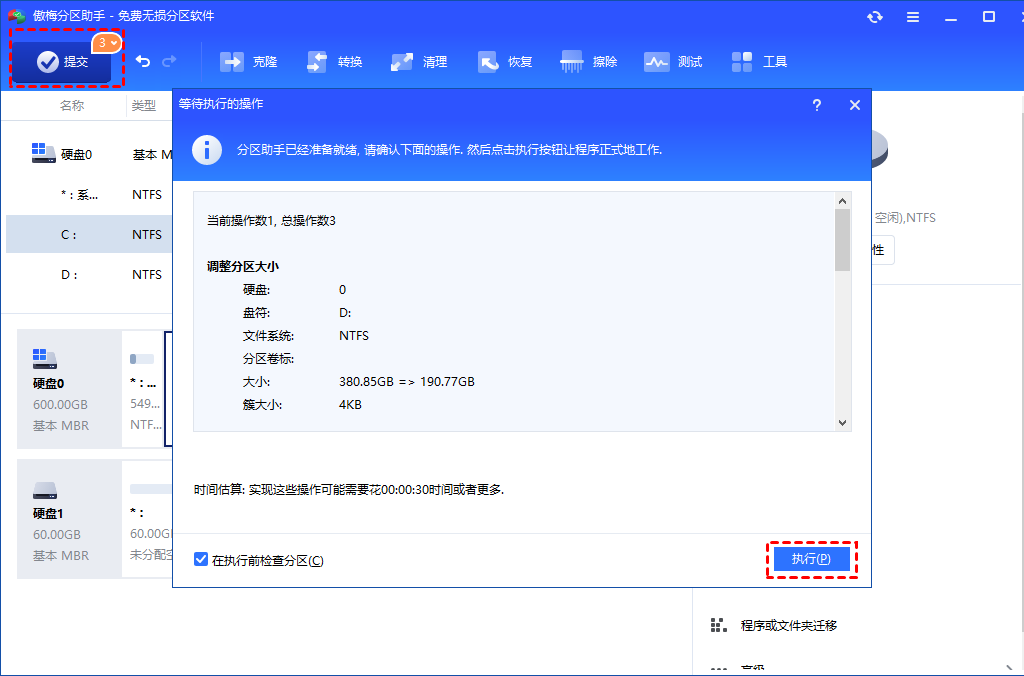
4. 根据提示,软件可能需要进入PreOS模式(或WinPE模式)来完成操作。点击“确定”后,电脑将自动重启并在特殊环境下完成空间分配,全程无需人工干预,完成后自动重启进入系统。

备选方法:使用磁盘管理(需删除D盘)
Windows磁盘管理也能处理C盘空间不够如何把d盘空间分过去,但有严苛限制:C盘和D盘必须位于同一物理硬盘,且D盘必须紧邻C盘右侧。更重要的是,此方法必须删除整个D盘才能获得与C盘相邻的未分配空间,D盘所有数据将丢失!
警告: 此方法会完全清空D盘!操作前务必备份D盘所有重要数据到其他安全位置!
操作步骤:
1. 右键点击“此电脑”选择“管理”,打开“磁盘管理”。找到D盘,右键点击选择“删除卷”。确认删除后,D盘空间将变为“未分配”状态(紧邻C盘右侧才行)。
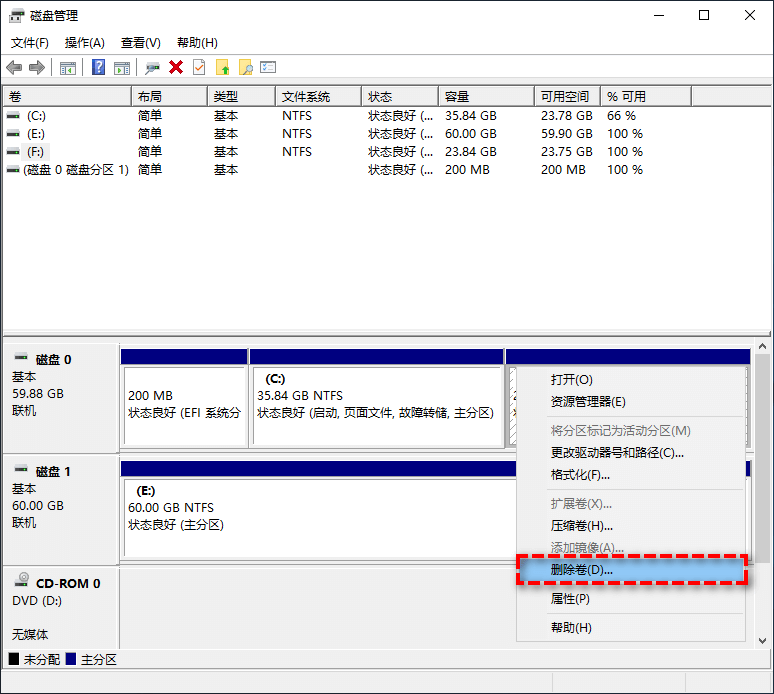
2. 右键点击C盘,此时“扩展卷”选项应该可用(灰色则说明空间不邻接)。选择“扩展卷”,按照向导提示,将刚才删除D盘得到的未分配空间全部或部分合并到C盘。
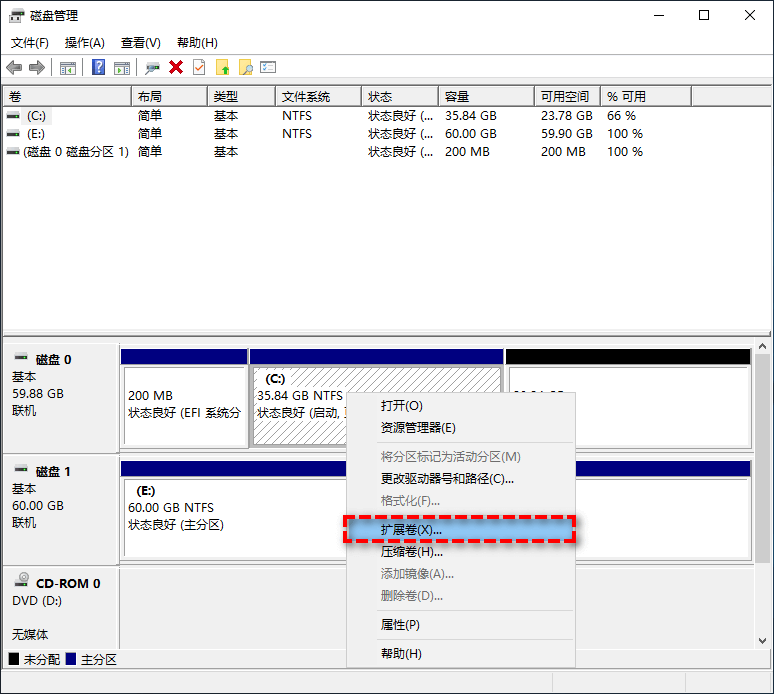
3. 操作完成后,你需要重新创建一个新的D盘(使用剩余的未分配空间),并将之前备份的数据还原回去。过程繁琐且风险高。
总结
当遇到C盘空间不够如何把d盘空间分过去这个问题时,两种方法各有优劣:
- 首选傲梅分区助手:操作简单直观,无损分配空间,D盘数据完好无损,安全系数高,完美解决C盘空间不够如何把d盘空间分过去的需求。
- 慎用磁盘管理:限制多(同盘、相邻),必须删除D盘导致数据丢失,操作复杂(需备份、删除、扩展、再创建还原),仅作为无数据或已备份时的备选。
因此,对于绝大多数用户,尤其是D盘存有重要资料的情况,强烈推荐使用傲梅分区助手的“分配空闲空间”功能。它不仅能解决C盘扩容问题,还具备迁移系统到SSD、分区合并、磁盘克隆等强大功能,是管理硬盘分区的得力助手。
